excel行转列
Excel数据处理中,行转列是一项非常实用的操作,它能够帮助我们重新组织数据结构,以适应不同的分析需求,无论是将调查问卷的结果从横向排列转换为纵向,还是对销售数据进行多维度的对比分析,掌握行转列的技巧都能大大提高我们的工作效率。
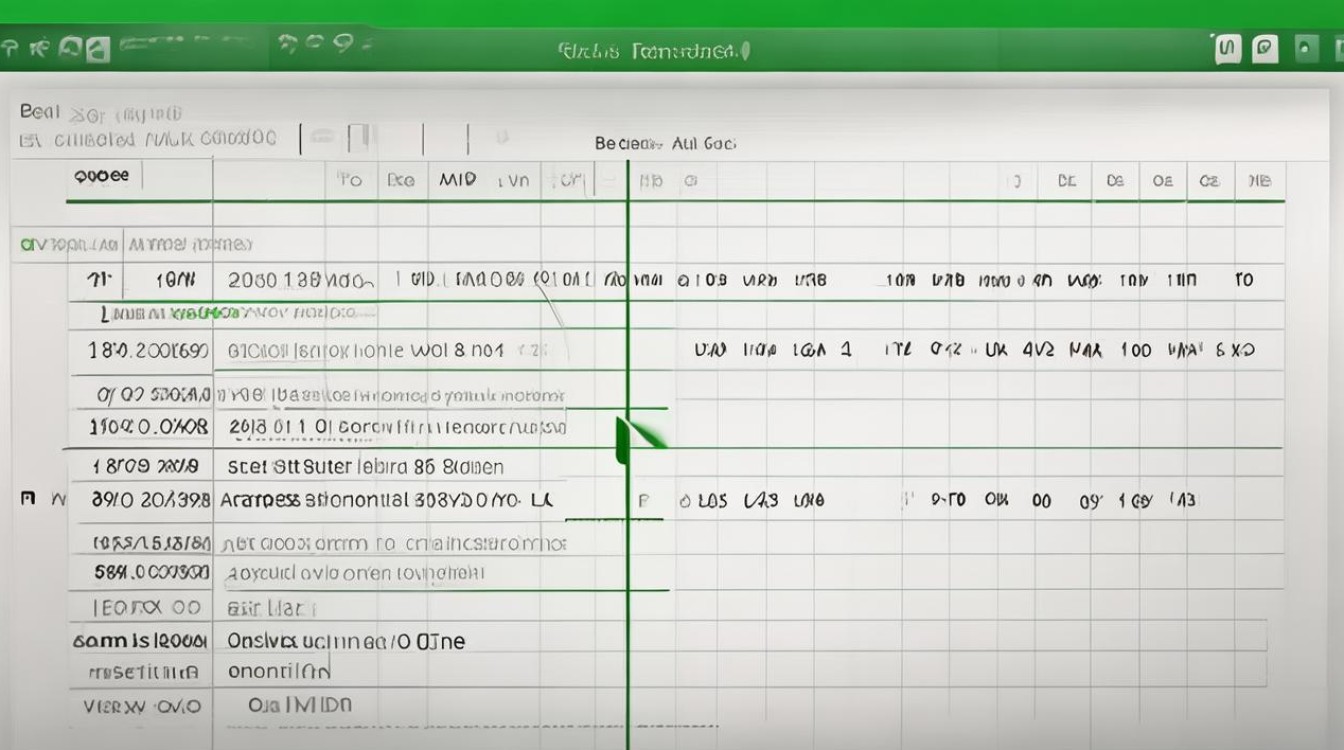
使用“复制 粘贴选项”中的转置功能
这是最简单直接的方法之一,选中需要进行行转列的数据区域,包括标题行(如果有),按下Ctrl + C组合键进行复制,在目标位置(通常是一个新的工作表或空白区域)右键单击,在弹出的菜单中选择“选择性粘贴”,在“选择性粘贴”对话框中,勾选“转置”复选框,最后点击“确定”,原本的行数据就会变成列数据,我们有一个包含员工姓名、部门、工资等信息的表格,通过这种方式可以快速将其行列互换,方便我们从不同角度查看数据。
| 原数据(行) | 员工A | 员工B | 员工C |
|---|---|---|---|
| 姓名 | 张三 | 李四 | 王五 |
| 部门 | 销售部 | 市场部 | 财务部 |
| 工资 | 5000 | 6000 | 7000 |
经过转置后:
| 原数据(列) | 姓名 | 部门 | 工资 |
|---|---|---|---|
| 员工A | 张三 | 销售部 | 5000 |
| 员工B | 李四 | 市场部 | 6000 |
| 员工C | 王五 | 财务部 | 7000 |
这种方法的优点是操作简单快捷,适用于数据量较小且格式较为规整的情况,但它也有一些局限性,比如对于复杂的数据结构或者需要动态更新的数据,可能不太方便。
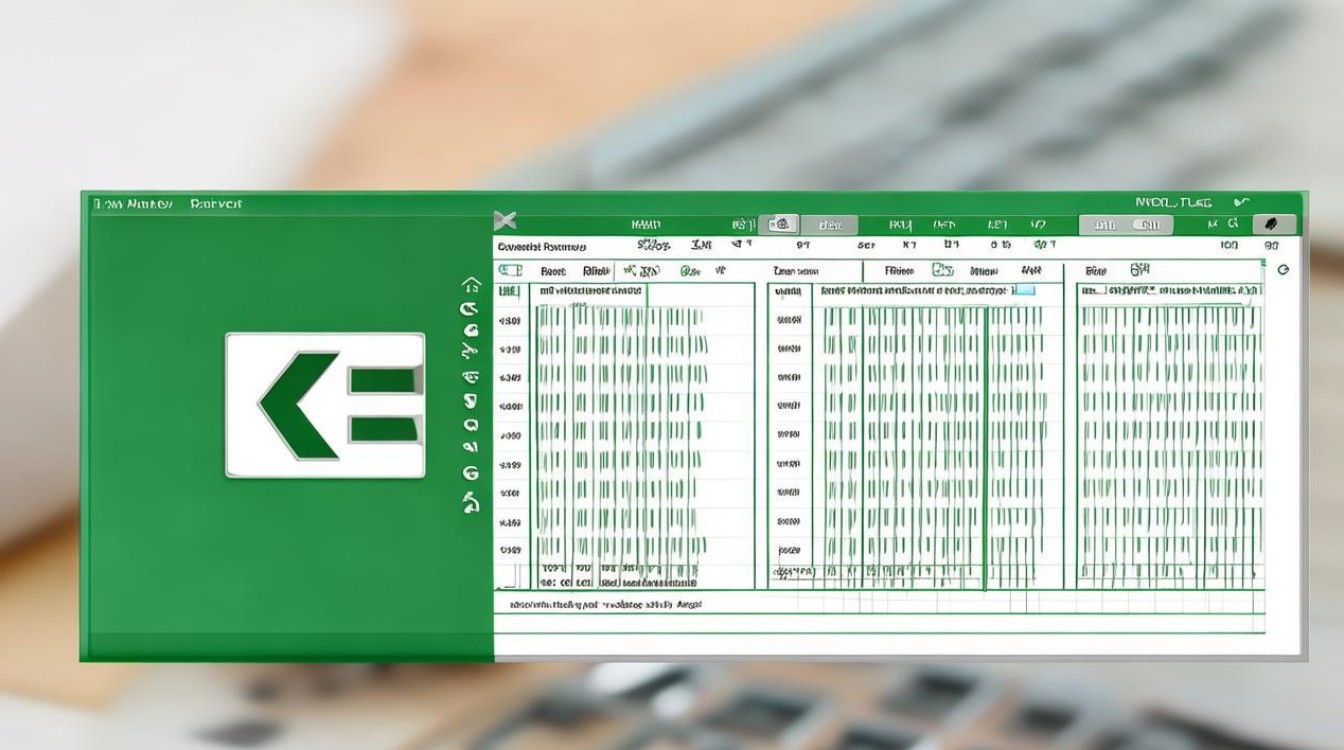
利用公式实现行转列
- 使用INDEX和COLUMN函数 假设我们有一个数据区域A1:D4,想要将其行转列,我们可以在其他位置(比如F1单元格)输入公式:=INDEX($A$1:$D$4,COLUMN(A1),ROW(A1)),然后向右拖动填充柄,再向下拖动填充柄,就可以得到转置后的数据,这个公式的原理是通过COLUMN和ROW函数来确定原数据区域的行号和列号,然后使用INDEX函数提取对应的数据,这种方法在数据区域较大时,公式可能会变得比较复杂,而且如果原数据发生变化,需要手动调整公式的引用范围。
- 使用TRANSPOSE函数 TRANSPOSE函数是专门用于转置数组或数据区域的函数,对于上述的数据区域A1:D4,我们可以在一个空白区域(如F1:I4)输入公式:=TRANSPOSE(A1:D4),然后按Enter键,即可得到转置后的结果,与前面的方法相比,TRANSPOSE函数更加简洁明了,但它也有一个问题,就是生成的结果是一个数组,如果修改原数据,转置后的数据不会自动更新,除非再次执行该函数。
通过Power Query进行行转列
Power Query是Excel中一个强大的数据处理工具,它可以帮助我们处理各种复杂的数据转换任务,包括行转列,我们要确保已经加载了Power Query插件,选中包含数据的区域,在“数据”选项卡中点击“从表格/范围”按钮,将数据加载到Power Query编辑器中,在Power Query编辑器中,我们可以看到数据的预览和各种转换操作选项,要进行行转列操作,我们可以在“转换”选项卡中找到“转置”按钮,点击它即可完成行转列的操作,点击“关闭并上载”按钮,将转换后的数据返回到Excel工作表中。
Power Query的优势在于它可以处理大量的数据,并且能够记录数据的转换步骤,方便我们随时查看和修改,它还支持与其他数据源的连接和整合,为我们提供了更广阔的数据处理空间。
注意事项
在进行行转列操作时,有几个需要注意的地方,要确保数据的完整性和准确性,避免在转换过程中出现数据丢失或错误,要注意数据的格式,特别是日期、数字等特殊格式的数据,在转置后可能需要进行适当的调整,根据实际需求选择合适的方法,如果只是简单的一次性转换,可以使用“复制 粘贴选项”或公式;如果需要经常进行类似的操作或者处理大量复杂的数据,Power Query可能是更好的选择。
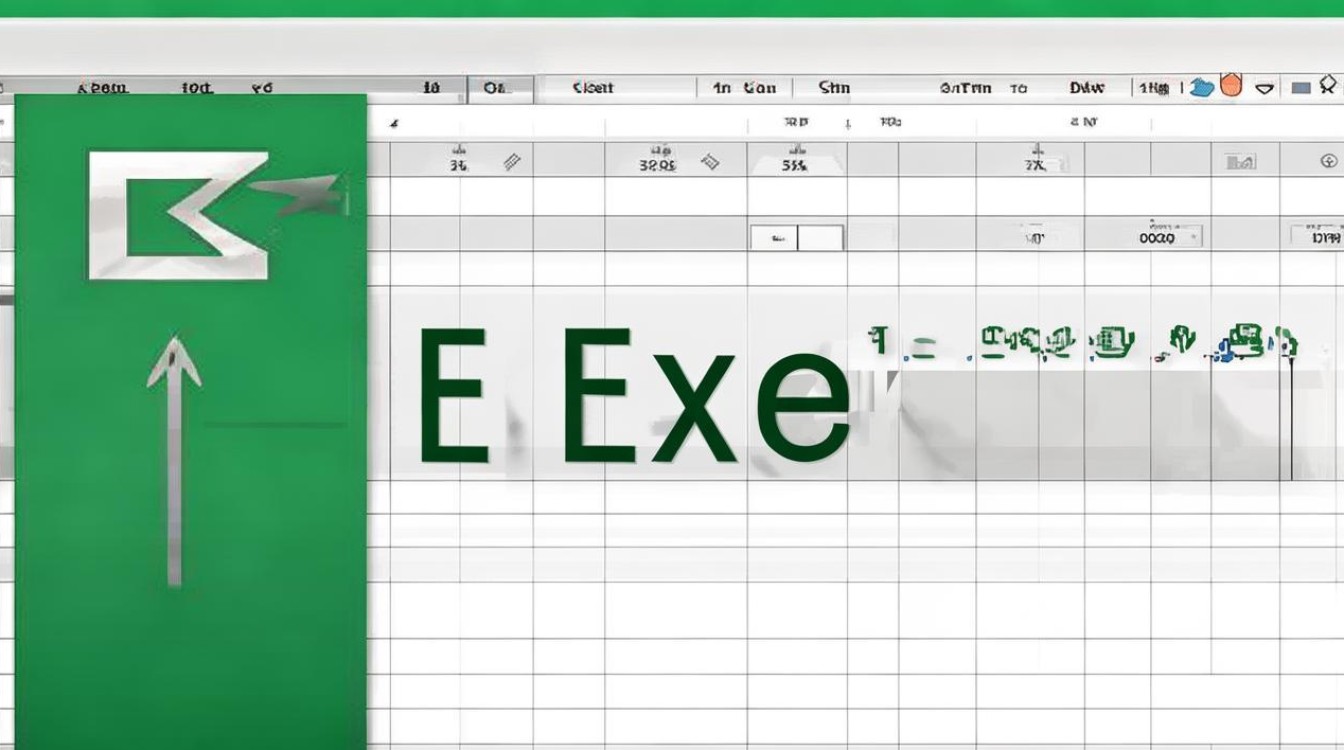
FAQs:
- 问题:使用“复制 粘贴选项”转置功能后,数据格式发生了变化怎么办? 解答:如果在转置后数据格式出现变化,比如日期格式显示为数字或者文本格式不符合要求,你可以选中转置后的数据区域,然后在“开始”选项卡中的“数字”下拉菜单中选择合适的格式进行设置,对于文本格式的调整,可以使用“设置单元格格式”对话框进行详细设置。
- 问题:在使用公式进行行转列时,如何让转置后的数据随着原数据的更新而自动更新? 解答:如果使用INDEX和COLUMN函数进行行转列,当原数据更新时,转置后的数据不会自动更新,为了解决这个问题,你可以将公式改为数组公式,输入公式后,不要直接按Enter键,而是按Ctrl + Shift + Enter组合键,这样公式会变成数组公式,用大括号{}括起来,当原数据发生变化时,转置后的数据就会自动更新,对于TRANSPOSE函数,由于其生成的是静态数组,无法自动更新,如果需要自动更新,可以考虑使用Power Query或者其他
版权声明:本文由 数字独教育 发布,如需转载请注明出处。














 冀ICP备2021017634号-12
冀ICP备2021017634号-12
 冀公网安备13062802000114号
冀公网安备13062802000114号